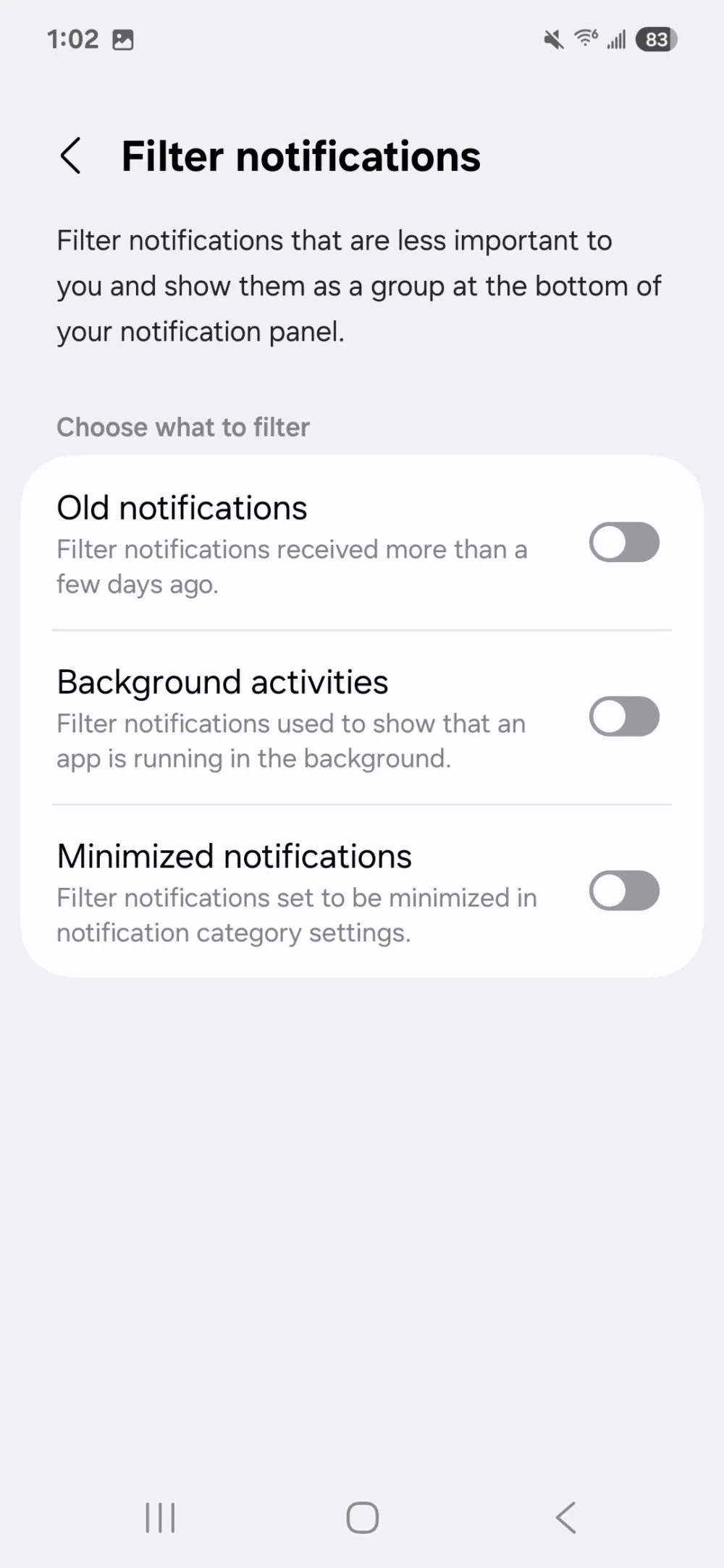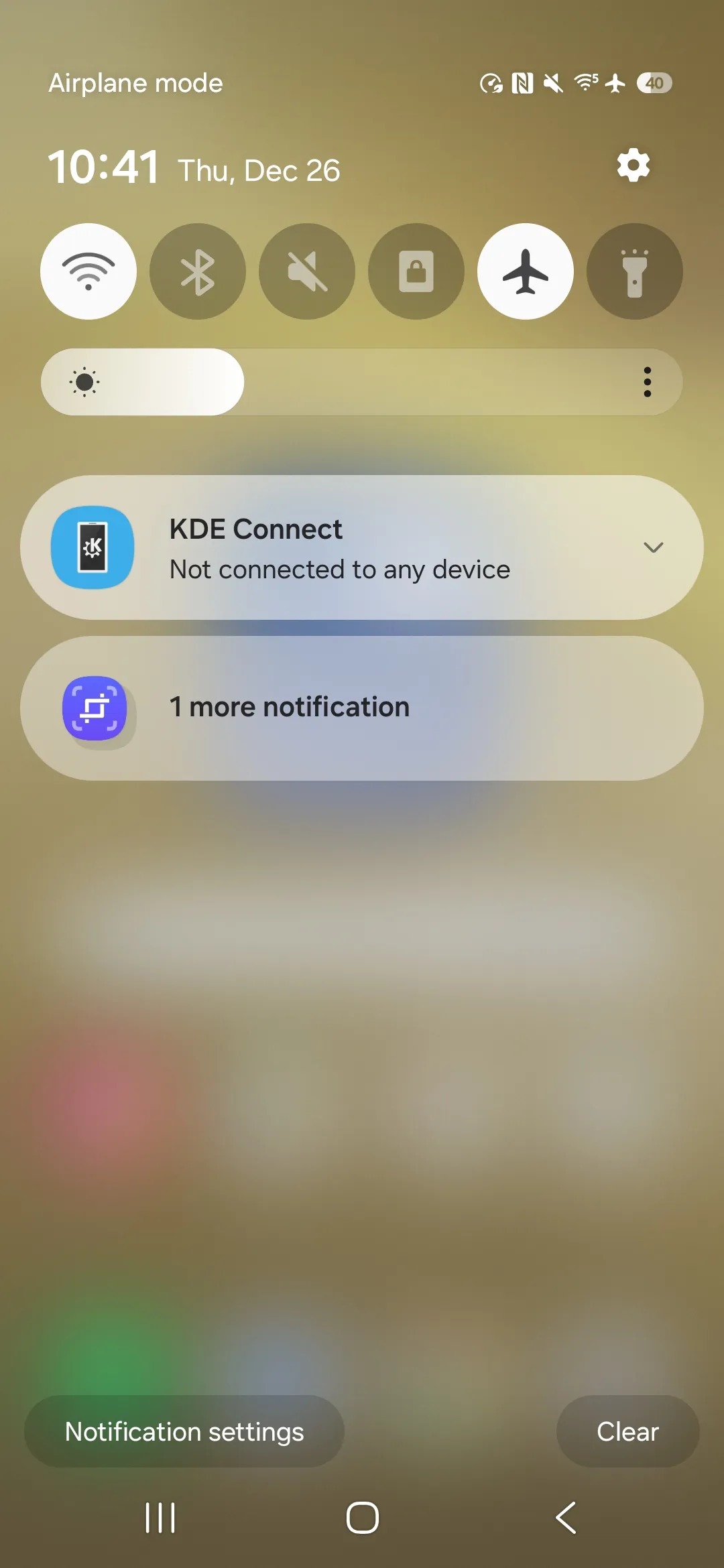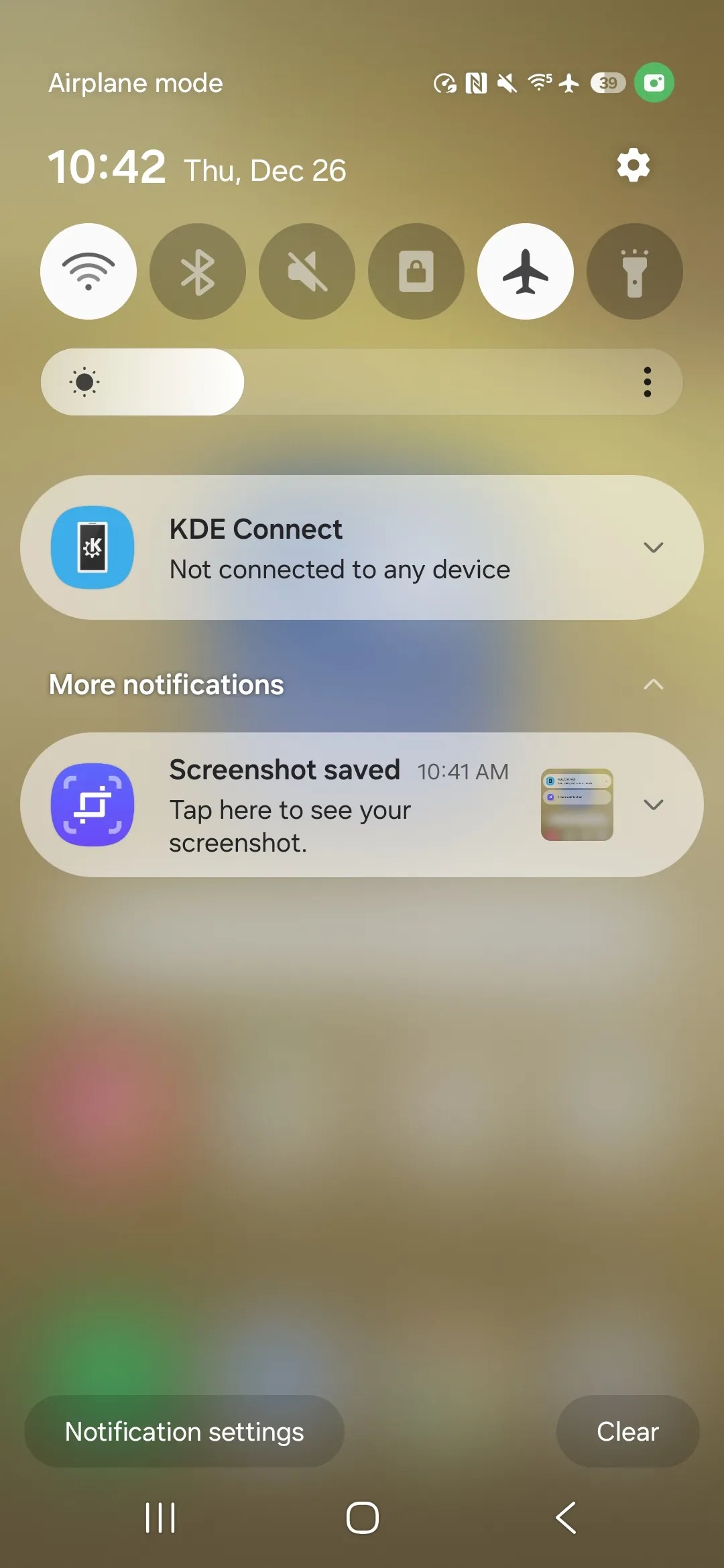آنچه شما باید بدانید
- One UI 7 تغییرات بزرگی را در نحوه مدیریت اعلانها ایجاد میکند، با آخرین نسخه بتا که ویژگی «فیلتر اعلان» را معرفی میکند.
- این ویژگی به شما کمک میکند اعلانهای خود را به دو دسته دستهبندی کنید: موارد مهم در بالا و موارد کمتر فوری در پایین قرار میگیرند.
- اعلانهای فیلتر شده حذف نمیشوند، فقط به بخشی به نام «اعلانهای دیگر» منتقل میشوند، که میتوانید با ضربه زدن روی حباب «X more notifications» به آن دسترسی پیدا کنید.
One UI 7 سامسونگ، مبتنی بر اندروید 15، احتمالا نحوه تعامل شما با اعلانها را اصلاح میکند و آخرین نسخه بتا ویژگی جدیدی را نشان میدهد که به شما امکان میدهد کنترل هشدارهای خود را در دست بگیرید و از شلوغیها بکاهید.
کاربر Reddit FragmentedChicken (از طریق Android Authority) یک ویژگی جالب جدید به نام Filter Notifications را در نسخه بتا دوم One UI 7 معرفی کرده است که برای تسهیل مدیریت اعلانها طراحی شده است.
می توانید این ویژگی مفید را در منوی تنظیمات در قسمت Notifications و سپس Advanced Settings پیدا کنید. این اعلانهای شما را به دو دسته تقسیم میکند: موارد مهم در بالا قرار میگیرند، در حالی که موارد کمتر مهم در زیر قرار میگیرند. این یک راه ساده برای حفظ اولویت های خود است.
این ویژگی بسیار جالب است زیرا کنترل زیادی به شما می دهد. شما می توانید اعلان های خود را به سه روش فیلتر کنید. اعلانهای قدیمی اعلانهایی را پنهان میکند که از اوج خود گذشته است، معمولاً چند روز پیش است. ویژگی Background Activity اعلانهای برنامههای در حال اجرا در پسزمینه را قطع میکند، بنابراین شما بمباران نمیشوید. در نهایت، Minimized Notifications اعلانهایی را که قبلاً پنهان کردهاید نگه میدارد تا دوباره ظاهر نشوند.
اعلانهایی که بهعنوان «قدیمی» علامتگذاری شدهاند از «فعالیت پسزمینه» یا اعلانهایی که بهطور منظم «به حداقل رساندهاید» به بخشی به نام «اعلانهای دیگر» منتقل میشوند. هنگامی که فعال باشد، این بخش به عنوان یک برگه جداگانه در زیر پانل اعلان اصلی ظاهر می شود.
برای واضح بودن، اعلانهای فیلتر شده حذف نمیشوند، فقط در یک حباب کوچک حاوی «X more notifications» در پایین پانل قرار میگیرند. اگر می خواهید آنها را بررسی کنید، فقط روی آنها کلیک کنید، و آنها در یک لیست منظم ظاهر می شوند.
همانطور که در تصاویر زیر نشان داده شده است، هنگامی که هیچ فیلتر فعالی وجود ندارد، اعلان KDE Connect از برنامه پسزمینه در جلو و مرکز در پانل اصلی ظاهر میشود. هنگامی که فیلتر فعالیت های پس زمینه را روشن کردید، نماد KDE Connect به حباب More Notifications منتقل می شود. با ضربه زدن روی این حباب، تمام اعلانهای فیلتر شده شما ظاهر میشود و آنها را در یک مکان نشان میدهد.
تلفنهای هوشمند همه جا هستند و زندگی را آسانتر میکنند، اما یک نقطه ضعف بزرگ نیز به همراه دارند – سیل بیپایان اعلانها. با هشدارهایی که دائماً از انواع برنامه ها ظاهر می شوند، به راحتی می توانید احساس خستگی کنید و تمرکز خود را از دست بدهید.
ویژگی جدید فیلتر اعلان ها با مرتب کردن هشدارها بر اساس اهمیت این مشکل را برطرف می کند. این روشی هوشمندانه برای سازماندهی اعلانهای شما و سازماندهی بیشتر همه چیز است.
منبع: https://www.androidcentral.com/apps-software/one-ui-7-is-putting-you-in-charge-of-blocking-unwanted-notifications
تحریریه بیزنس موبایل